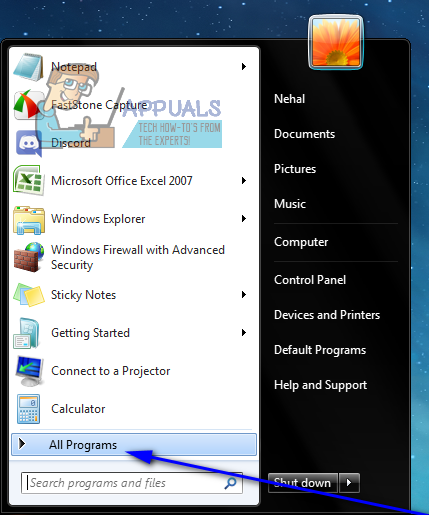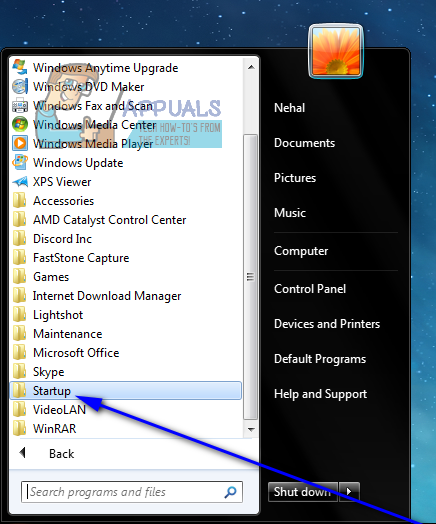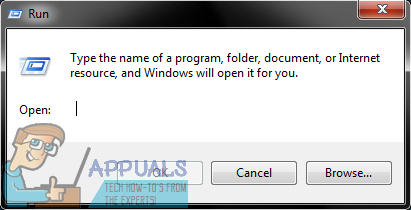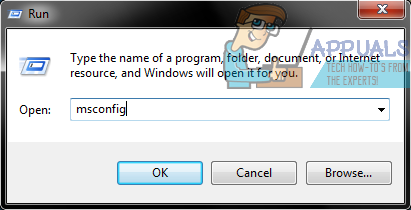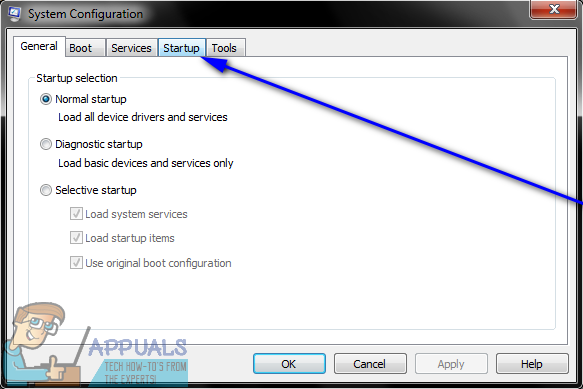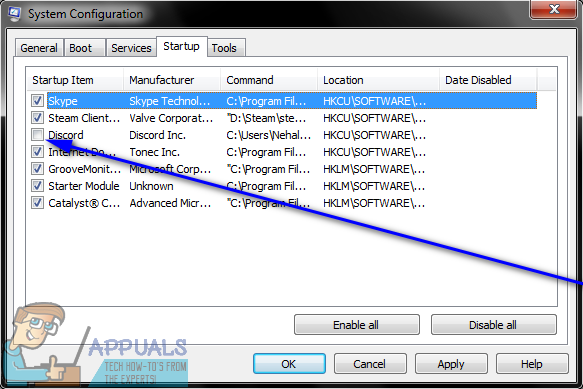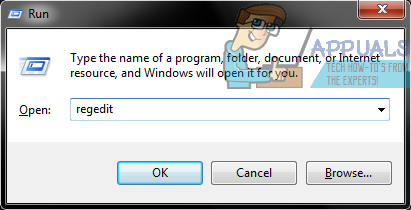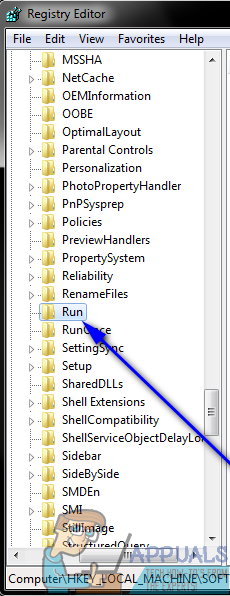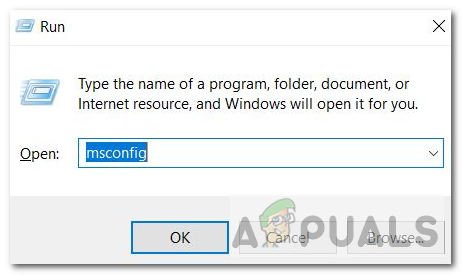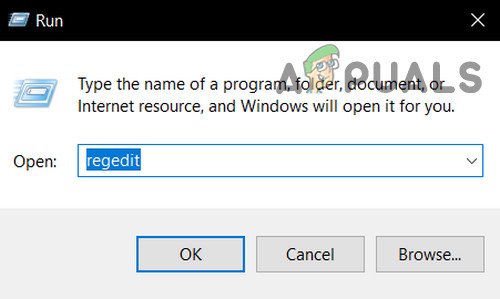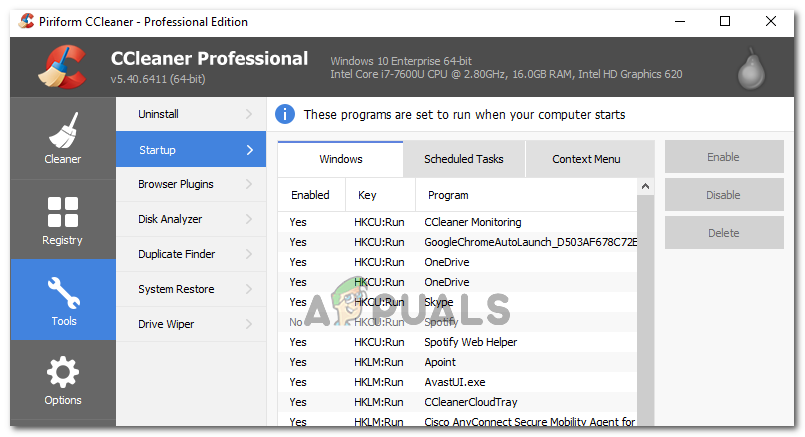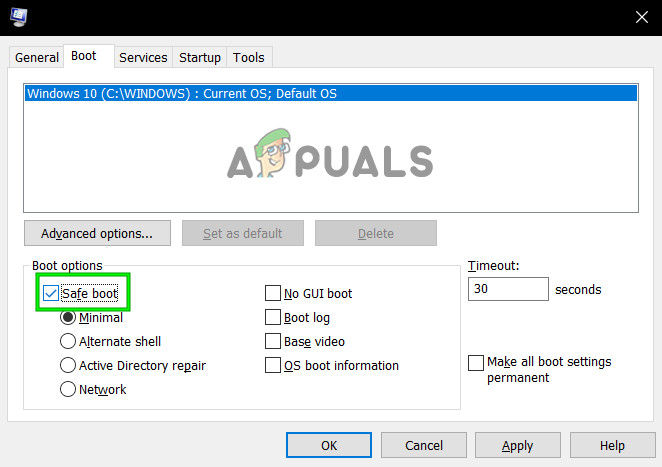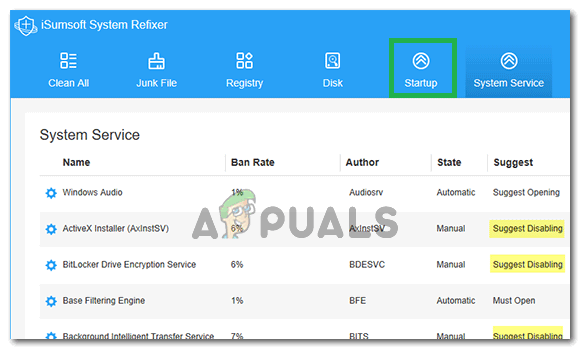Paleidus „Windows“ kompiuterį, kiekvienas tam tikros programos grupės narys kompiuteryje paleidžiamas, kai tik vartotojas prisijungia prie „Windows“. Šie „paleisties elementai“ apima vartotojo įdiegtas trečiųjų šalių programas, sukonfigūruotas paleisti paleidimo metu, ir integruotas „Windows“ programas, kurias reikia paleisti paleidus sistemą. „Windows“ yra operacinė sistema, suteikianti visišką kompiuterio valdymą savo vartotojui. Tokiu atveju „Windows“ vartotojai taip pat turi teisę valdyti, kokios programos pradeda veikti paleidimo metu, o kurios ne.
„Windows“ vartotojams kartais reikia sustabdyti tam tikrų programų paleidimą paleidžiant dėl įvairių priežasčių (nuo tikslinės programos kenkėjiškos ar kitaip pavojingos iki tikslinės programos, suvalgančios daug kompiuterio išteklių, kai ji paleidžiama paleidus, iki visko, kas yra tarp jų) . Laimei, užkirsti kelią programai paleisti paleidus kompiuterį, kuriame veikia „Windows 7“, yra gana lengva. Tačiau yra trys skirtingi metodai, kuriuos „Windows 7“ vartotojas gali užkirsti kelią programai ar programai savo kompiuteryje paleisti paleidimo metu.
Šie trys metodai taip pat turi būti naudojami iš eilės, kol vienu iš šių metodų pavyks pasiekti tikslą. Pvz., Jei pirmasis metodas neveikia, tik tada turėtumėte pereiti prie antrojo, o po to trečiojo metodo, kol sėkmingai neleisite paleisti tikslinės programos. Šie trys metodai, apie kuriuos kalbama:
1 metodas: ištrinkite programos nuorodą iš aplanko „Startup“
Daugelyje trečiųjų šalių programų, sukonfigūruotų paleisti paleidimo metu, yra spartusis klavišas Pradėti „Windows“ kompiuterio aplanką. Ištrinamas šis spartusis klavišas iš Pradėti aplankas lemia tai, kad „Windows“ nepaleidžia programos įkrovos metu. Jei norite ištrinti programos nuorodą iš „Windows 7“, turite tai padaryti Pradėti aplanką, kad jis nebūtų paleistas paleidus:
- Atidaryk Pradžios meniu .

- Spustelėkite Visos programos .
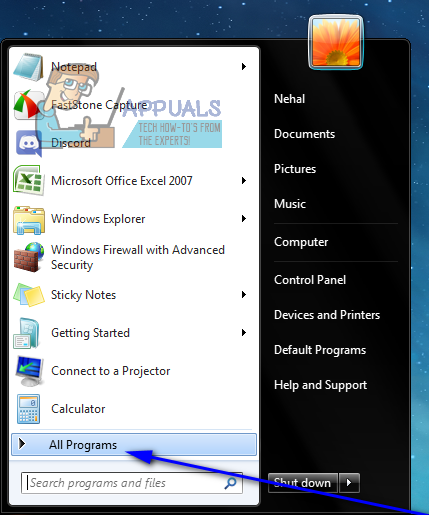
- Suraskite ir spustelėkite Pradėti aplanką, kad jį išplėstumėte.
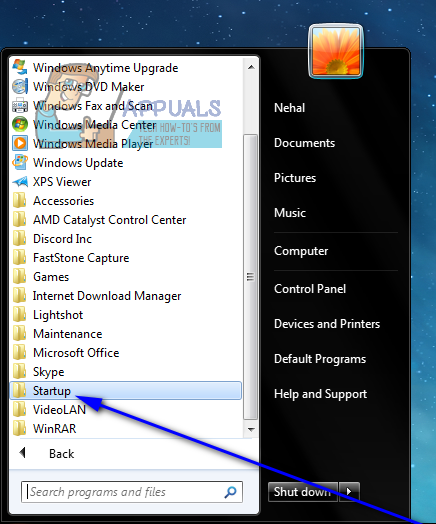
- Ieškokite nuorodos į tikslinę programą ar programą skiltyje Pradėti aplanką. Radę nuorodą, dešiniuoju pelės mygtuku spustelėkite ją ir spustelėkite Ištrinti .
- Gautame iššokančiajame lange patvirtinkite veiksmą.
- Perkrauti kompiuterį ir patikrinkite, ar programa nepaleidžiama, kai kompiuteris paleidžiamas.
2 metodas: išjunkite paleisties elementą sistemos konfigūracijoje
Jei ištrinate tikslinės programos nuorodą iš Pradėti aplankas neveikia arba jei pastebite, kad tikslinės programos nuorodos jūsų kompiuteryje net nėra Pradėti aplanko, nebijokite - vis tiek galite visiškai išjungti tikslinę programą arba „paleisties elementą“ Sistemos konfigūracija . Sistemos konfigūracija yra „Windows“ programa, sukurta tam, kad vartotojai galėtų nustatyti daugybę kitų dalykų, kaip paleisti ir išjungti kompiuterį. Išjungti tikslinį „paleisties elementą“ Sistemos konfigūracija kad tikslinė programa nebūtų paleista paleidimo metu, turite:
- Paspauskite „Windows“ logotipas klavišas + R atidaryti a Bėk dialogo lange.
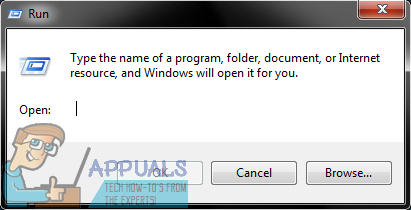
- Tipas msconfig į Bėk dialogo langą ir paspauskite Įveskite paleisti Sistemos konfigūracija naudingumas.
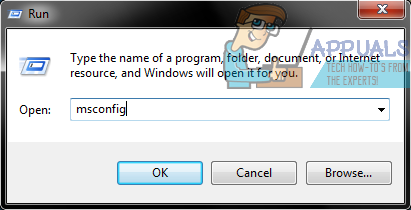
- Eikite į Pradėti skirtukas Sistemos konfigūracija naudingumas.
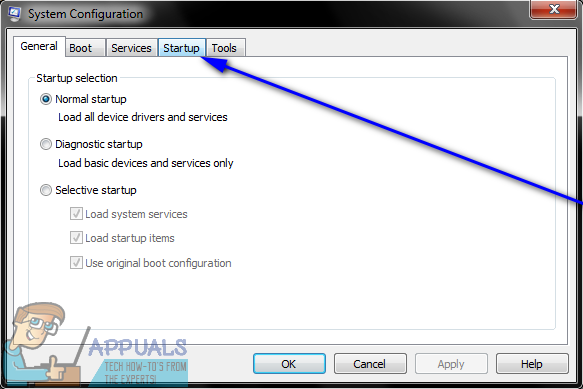
- Suraskite programą „Windows“, kuri negali būti paleista paleidus kompiuterį, ir išjungti panaikinkite žymėjimą tiesiai šalia jo.
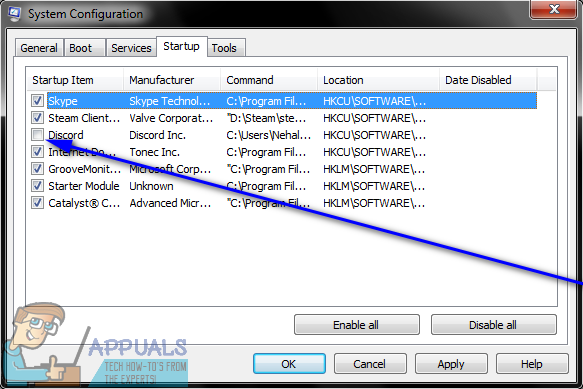
- Spustelėkite Taikyti ir tada toliau Gerai .
- Spustelėkite Perkrauti gautame dialogo lange.
- Kai kompiuteris paleidžiamas, patikrinkite, ar „Windows“ nepaleidžia jūsų programos neįgalus į Sistemos konfigūracija .
3 metodas: užkirsti kelią pažeidžiančiai programai paleisti ją paleidus naudojant registrą
Be Pradėti aplanką kompiuteryje ir Sistemos konfigūracija , Registras taip pat turi galimybę priversti „Windows“ paleisti tam tikras programas. Tokiu atveju galite užkirsti kelią tam tikrų programų paleidimui paleidimo metu, jei tai padarote per Registras kompiuteryje. Būtinai sukurkite atsarginę registro kopiją prieš bandant jį redaguoti, jei kažkas negerai. Norėdami išvengti programos paleidimo paleidus naudojant Registras , tiesiog:
- Paleiskite registro redaktorius .
- Paspauskite „Windows“ logotipas klavišas + R atidaryti a Bėk dialogo lange.
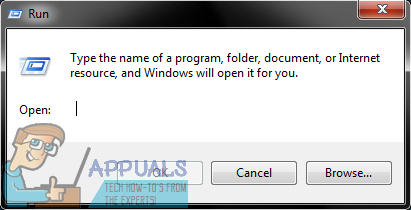
- Tipas regedit į Bėk dialogo langą ir paspauskite Įveskite paleisti Registro redaktorius .
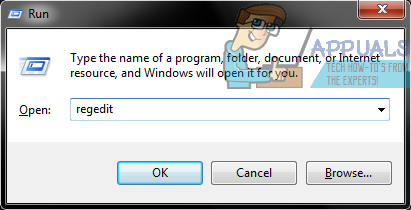
- Kairiajame Registro redaktorius , eikite į šį katalogą:
HKEY LOCAL MACHINE> PROGRAMINĖ ĮRANGA> Microsoft> Windows> CurrentVersion
- Kairiajame Registro redaktorius , spustelėkite Bėk pakaitinis raktas Dabartinė versija klavišą, kad jo turinys būtų rodomas dešinėje srityje.
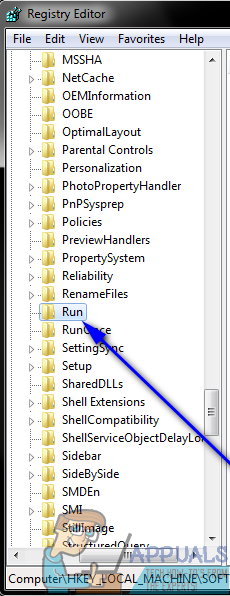
- Dešiniajame Registro redaktorius , pamatysite visų savo kompiuteryje esančių programų, sukonfigūruotų paleisti paleidimo metu, sąrašą Registras . Suraskite programos, kurią norite užkirsti kelią „Windows“ paleidimui, sąrašą, dešiniuoju pelės mygtuku spustelėkite jį ir spustelėkite Ištrinti .
- Gautame iššokančiajame lange patvirtinkite veiksmą.
- Uždaryk Registro redaktorius .
- Perkrauti tavo kompiuteris. Paleisdami patikrinkite, ar „Windows“ automatiškai nepaleidžia jūsų tiesiog programos neįgalus nuo paleidimo paleidus.
Pastaba: Programos ar programos įrašo ištrynimas iš Bėk antrinis raktas Registro redaktorius tik neleidžia paleisti programos paleisties metu - ji NE pašalinti programą iš savo kompiuterio.
4 metodas: koregavimas MSConfig
Kai kuriais atvejais gali būti, kad programa, kurią bandote sustabdyti ir kurios paleisti ar paleisti paleidus kompiuterį, jūsų kompiuteryje taip pat įdiegė paslaugą, kuri automatiškai atmeta visus įdiegtus apribojimus ir leidžia paleisti programą paleidimo metu. Todėl šiame žingsnyje mes tai pakoreguosime „MSConfig“ lange. Už tai:
- Paspauskite „Windows“ + „R“ norėdami atidaryti eilutę Vykdyti.
- Įrašykite „MSConfig“ ir paspauskite „Enter“ norėdami atidaryti „Microsoft“ konfigūracijos langą.
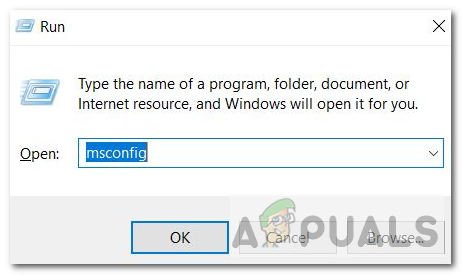
msconfig
- Konfigūracijos lange spustelėkite 'Paslaugos' skydelyje ir slinkite per minėtų paslaugų sąrašą.
- Iš to pabandykite išjungti paslaugą, kuri atrodo susijusi su programa, kurią bandote išjungti.
- Tai padarę paspauskite „Taikyti“ mygtuką, kad patvirtintumėte, jog paslauga išjungta.
- Patikrinkite, ar programa vis dar paleidžiama.
5 metodas: Ištrinkite registro paleidimą
Kai kuriais pavieniais atvejais yra dar vienas registras, kuriame paleidimo metu paleidžiama programa galėjo parodyti savo paleidimo komandą. Šiame registro įraše kartais gali būti komanda paleisti tam tikrą programą paleidimo metu ir atlikdami šį veiksmą atsikratysime įrašo, kad įsitikintume, jog programa nėra paleista. Kad tai padarytumėte, prieš tai būtinai pasidarykite atsarginę registro kopiją, jei kas nutiks į pietus.
- Paspauskite „Windows“ + ' „R“ klaviatūroje atidarykite eilutę Vykdyti.
- Vykdymo eilutėje įveskite „Regedit“ ir paspauskite „Enter“ paleisti registro rengyklę.
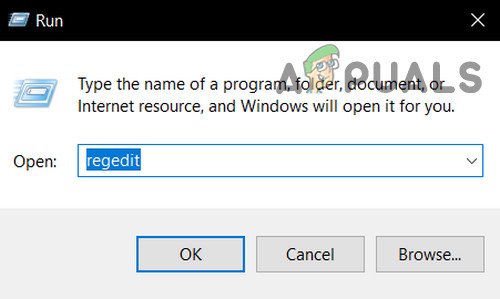
Atidarykite „Regedit“
- Registro rengyklėje eikite į žemiau nurodytą vietą.
HKEY_LOCAL_MACHINE SOFTWARE Microsoft SharedTools MSConfig startupreg
- Dešinėje pusėje turėtumėte pamatyti visų programų, kurios šiuo metu įgalintos paleisti jūsų kompiuterio paleisties metu, registro įrašą.
- Dešiniuoju pelės mygtuku spustelėkite jų įrašus ir pasirinkite 'Ištrinti' mygtuką, kad pašalintumėte juos iš savo kompiuterio.
- Patikrinkite, ar tai padėjo išspręsti problemą.
6 metodas: Išjunkite paleisties programas naudodami „CCleaner“
Kartais jūsų kompiuterio konfigūracijos gali būti taip sujauktos, kad nepaisant visų anksčiau pateiktų pataisymų, negalėsite išjungti programos, kurią norite paleisti paleisdami. Todėl kartais turėsite pasirinkti trečiosios šalies sprendimą, kad visiškai užkirstumėte kelią bet kurios programos paleidimui paleidus kompiuterį. Norėdami tai padaryti, vadovaukitės toliau pateiktu vadovu.
- Visų pirma, ką norite padaryti, tai paleisti mėgstamą naršyklę ir parsisiųsti CCleaner programa nuo čia .
- Atsisiuntę šį įrankį, būtinai paspauskite vykdomojo failo piktogramą ir vykdykite ekrane pateikiamas instrukcijas, kad įdiegtumėte jį į savo kompiuterį.
- Baigę diegimo procesą, paleiskite programą savo kompiuteryje.
- Paleidus programą, spustelėkite „Įrankiai“ mygtuką kairėje dialogo lango pusėje ir pasirinkite 'Pradėti' mygtukas po to.
- 'Įjungtas' stulpelyje kairėje turėtų būti nurodytos programos, kurias šiuo metu galima paleisti paleisdami kompiuterį.
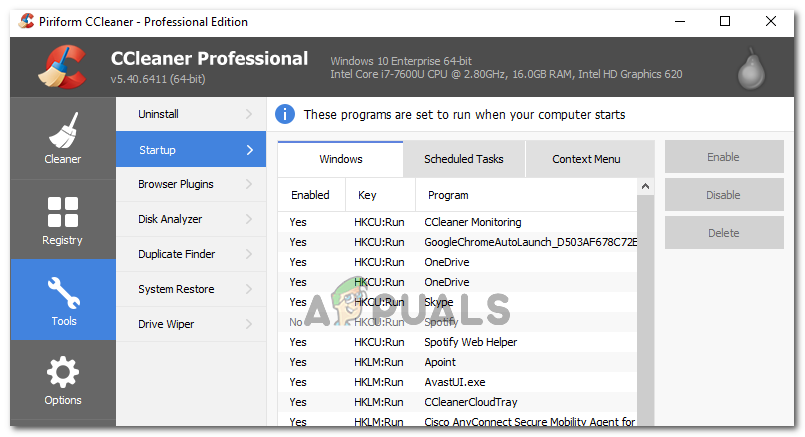
Spustelėjus įgalintą stulpelį
- Spustelėkite programą, kurią norite išjungti iš sąrašo, tada spustelėkite „Išjungti“ mygtuką, kad jis nebūtų paleistas paleidus.
- Išjungę visas pageidaujamas programas, iš naujo paleiskite kompiuterį ir įsitikinkite, kad pakeitimas įsigalioja.
- Patikrinkite, ar tokiu būdu pavyko išjungti programas.
7 metodas: patikrinkite programos nustatymus
Kai kuriais atvejais matėme, kad atitinkama programa yra sukonfigūruota paleisti paleisties metu per savo nustatymus. Ši parinktis paprastai pateikiama, kai pirmą kartą įdiegiate programą, ir jei nepakeisite numatytosios parinkties „Paleisti paleidžiant“, programa sukonfigūruojama paleisti paleidimo metu. Dėl to, net jei bandote užkirsti kelią jo paleidimui keisdami kompiuterio konfigūraciją, jis vis tiek nepaisys šių nustatymų, kad prisitaikytų prie jūsų nuostatų. Todėl išmintingas sprendimas būtų išsamiai patikrinti programos parametrus, kad paleisties metu būtų išjungtas bet koks paleidimas.
8 metodas: pasirinktinio paleidimo naudojimas
Kai kurie vartotojai išgyveno problemą, kad jų kompiuteris negalėjo veikti ir jie negalėjo perkelti net žymeklio, kai kompiuteris buvo paleistas, nes tam tikra programa sugadino operacinę sistemą ir paskatino ją pakabinti. Todėl šiame žingsnyje mes paleisime kompiuterį į pasirinktinį paleidimo režimą ir tokiu būdu galėsite tinkamai diagnozuoti, kuri programa sukelia šią problemą, ir paleisti ją išjungus. Už tai:
- Paspauskite „Windows“ + „R“ norėdami atidaryti eilutę Vykdyti.
- Įrašykite „Msconfig“ ir paspauskite „Įvesti“ paleisti „Microsoft“ konfigūracijos skydą.
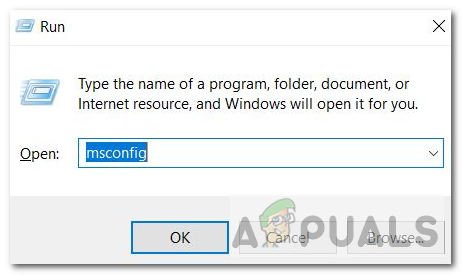
msconfig
- Šiame skydelyje spustelėkite „Boot“ parinktį ir iš čia būtinai patikrinkite „Saugus paleidimas“ parinktį ir po to pasirinkite „Minimalus“ mygtuką.
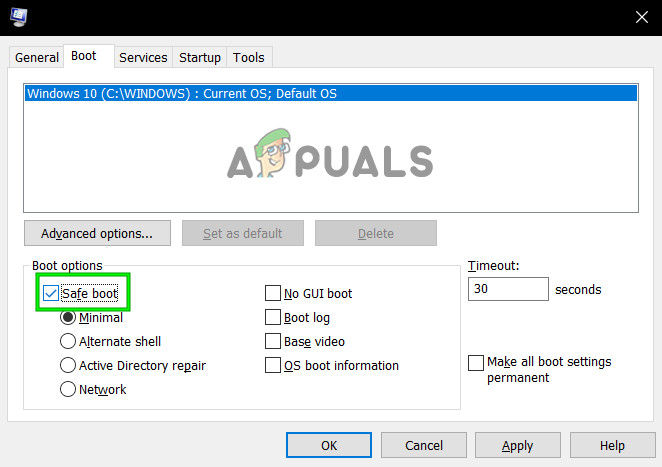
„Boot“ skirtuke patikrinkite saugųjį režimą
- Spustelėkite „Taikyti“ mygtuką, kad išsaugotumėte pakeitimus, tada spustelėkite mygtuką 'GERAI' mygtuką, kad išeitumėte iš lango.
- Iš naujo paleiskite kompiuterį, kad iš tikrųjų paleistumėte į pasirinktinį paleidimo režimą.
- Šis režimas neleis paleisti jokios papildomos programos, todėl turėtumėte turėti galimybę lengvai diagnozuoti ir ištaisyti kompiuterį.
- Patikrinkite, ar tai padėjo išspręsti problemą.
Pastaba: Nerekomenduojame palikti kompiuterio pasirinktinai paleidus, nes dėl to jūsų saugos programinės įrangos dalys ar kitos programos gali būti nepasiekiamos. Nustačius, kuri programa sukelia problemą, turėtumėte patikrinti programos dokumentaciją arba pagalbos svetainę, kad sužinotumėte, ar programą galima sukonfigūruoti, kad būtų išvengta konflikto.
9 metodas: Išjunkite paleisties programas naudodami „iSumSoft System Refixer“
Dar kartą, jei negalite atlikti nė vieno iš toliau paminėtų veiksmų, patogus ir tinkamas būdas būtų naudoti „iSumSoft System Refixer“ įrankį, kad iš tikrųjų atliktumėte visą šį išbandymą. Norėdami tai įrodyti, mes išvardijome toliau nurodytus veiksmus.
- Paleiskite mėgstamą naršyklę ir atsisiųskite „iSumsoft System Refixer“ kompiuteryje iš čia .
- Baigę atsisiųsti, spustelėkite vykdomąjį failą, kad paleistumėte jo diegimo programą, ir vykdykite ekrane pateikiamas instrukcijas, kad ją įdiegtumėte savo kompiuteryje.
- Pasirinkite Pradėti parinktį šio įrankio viršuje ir jis parodys visų programų, kurios buvo sukonfigūruotos paleisti paleisties metu, sąrašą jūsų kompiuteryje.
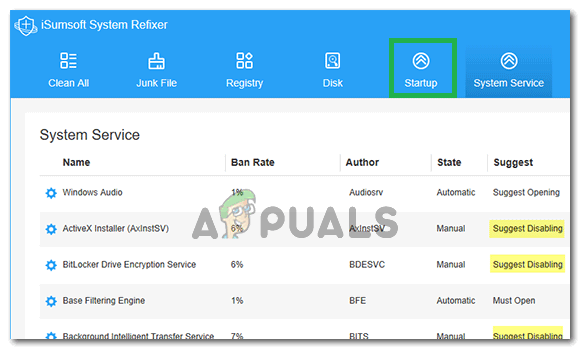
Spustelėjus skirtuką „Startup“
- Spustelėkite „ Išjungti pradžią ’, Jei norite išjungti nepageidaujamas paleisties programas.
- Išsaugokite nustatymus ir patikrinkite, ar taip atsikratę jūsų problemos.
10 metodas: Išjunkite paleisties programą naudodami „Shift“ klavišą
Jei jums nepatinka jokios trečiosios šalies programos ir iš tikrųjų norite patogiai atlikti šiuos veiksmus paspaudę mygtuką, paleidžiant kompiuterį, tiesiog paspauskite ir palaikykite klavišą „Shift“. Tai neleis paleisti paleisti jokių programų.
Kai kuriuose kompiuteriuose reikia paspausti ir palaikyti „Shift“ klavišą iš naujo paleidus kompiuterį, kad iš tikrųjų paleistumėte jį neįjungę jokių paleidimo programų, todėl įsitikinkite, kad išbandėte abu šiuos metodus ir pamatėte, kuris iš jų jums tinka geriausiai.
- % SystemDrive% Users username AppData Roaming Microsoft Windows Start Menu Programs Startup
- % SystemDrive% ProgramData Microsoft Windows Start Menu Programs Startup
Kaip jau aptarėme aukščiau, aukščiau esančiuose aplankuose yra programų, kurios turi būti paleistos paleidus kompiuterį, sąrašas ir, kai tik vartotojas nurodo paleidimą, sistema eina į šias vietas, kad patikrintų sąrašą, bet kai paspausite „Shift“ raktas, šis procesas yra praleistas ir jūs galite apeiti šį sąrašą. Norėdami tai padaryti:
- Atsijunkite nuo kompiuterio ir vėl prisijunkite. Paleidžiant kompiuterį, nedelsdami paspauskite ir palaikykite klavišą „Shift“.
- Toliau laikykite nuspaudę klavišą „Shift“, kol pasirodys darbalaukio piktogramos.
- Tada turėtumėte naudoti sistemos konfigūravimo įrankį, kad laikinai išjungtumėte programas po vieną, kol nustatysite problemos priežastį.
- Nustačius problemos priežastį, galite pataisyti programą arba visam laikui pašalinti ją iš savo paleisties programų.
- Patikrinkite, ar šis metodas veikia, ir jūs galite užkirsti kelią programos paleidimui.